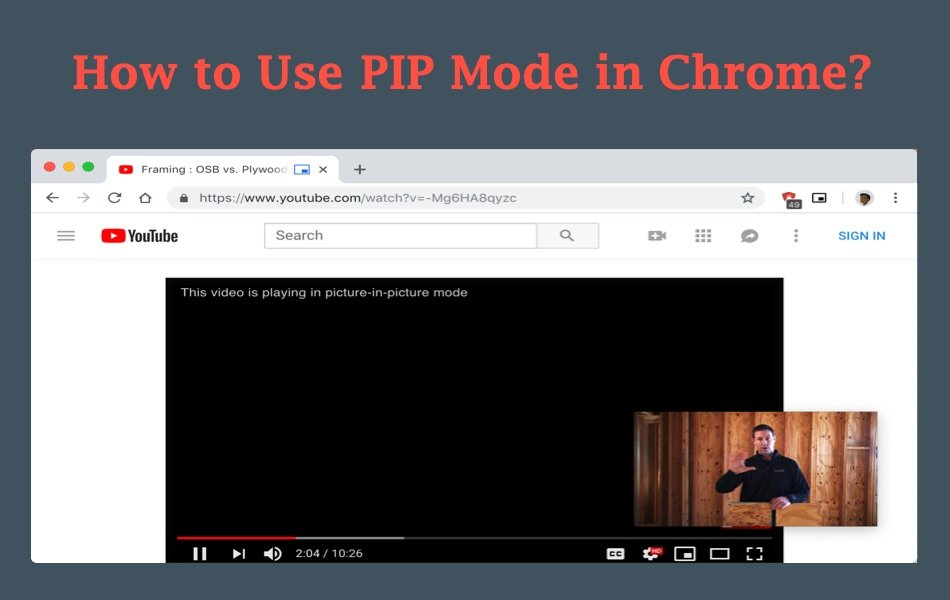如何在谷歌浏览器中使用画中画模式
PIP 也称为画中画模式,是 Google Chrome 浏览器中的一项令人兴奋的功能。 它允许用户使用 PIP Web API 在其他选项卡顶部的可调整大小的窗口中观看在线视频。 遵循一些简单的步骤可以帮助您在多任务处理其他活动的同时欣赏您喜爱的 YouTube 电影或视频。 启用 PIP 模式 Chrome 取决于两个因素 – 网站支持和您使用的 Chrome 版本。
有关的:如何在Edge浏览器中阻止推送通知
版本 70+ 中的默认 PIP 模式
谷歌很久以前就在 Android 上引入了这个功能,但从 70 版开始在桌面版上正式发布。现在您可以在 Google Chrome 浏览器中使用此功能,无需任何扩展。 虽然 Chrome 默认会支持此功能,但它取决于网站开发人员如何使用此功能。 这实质上意味着除非网站支持,否则您将无法使用 PIP 模式。
我们相信更多的开发者会采用这种方式来利用不断增长的视频趋势。
YouTube 等热门网站已经支持 Google Chrome 中的 PIP 模式。 打开您喜欢的视频并右键单击它。 您将看到如下所示的上下文菜单。
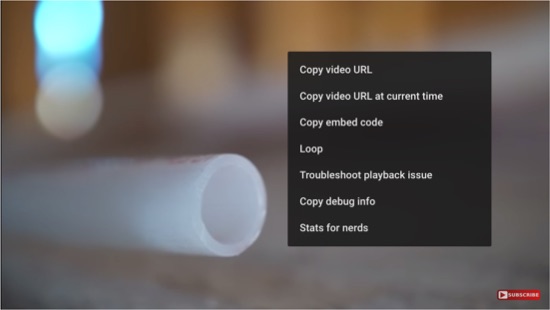
立即再次按右键单击以查看另一个上下文菜单,如下所示。
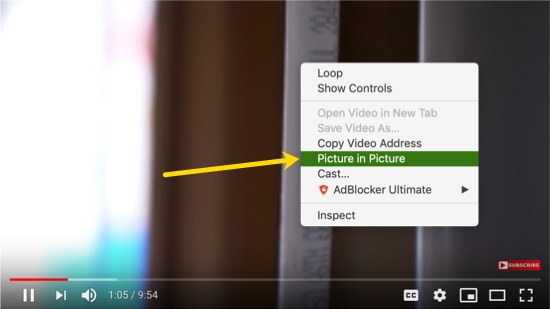
选择画中画选项。 现在您将看到视频与付款人分离并漂浮在屏幕上。
- 该视频将出现在 Chrome 和其他应用程序的所有窗口之上。 这意味着您可以在以 PIP 模式观看视频的同时在 Word 文档上打字。
- 播放视频的 Chrome 选项卡将显示一个图标,指示该选项卡上启用了 PIP 模式。
- 关闭 Chrome 选项卡也会关闭视频。
- 您可以调整视频大小、暂停或关闭它以在主播放器上查看。
- 启用 PIP 模式后,主播放器将显示“视频正在画中画模式下播放”。
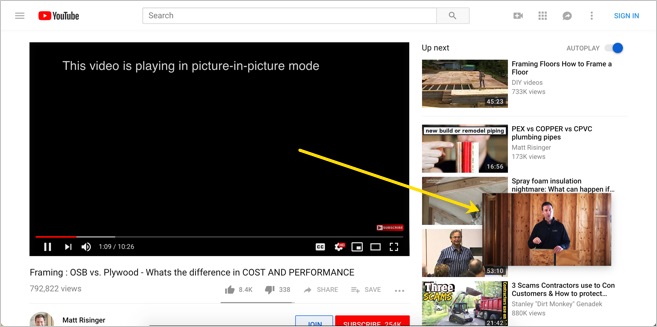
相关文章:
对于不受支持的网站
如前所述,网站开发人员需要使用 PIP API 来启用浮动视频选项。 但是,您可以使用 Google 开发人员提供的插件以 PIP 模式在 Chrome 中查看当前正在播放的视频。 转到 Chrome 网上应用店并将画中画扩展程序添加到您的浏览器。
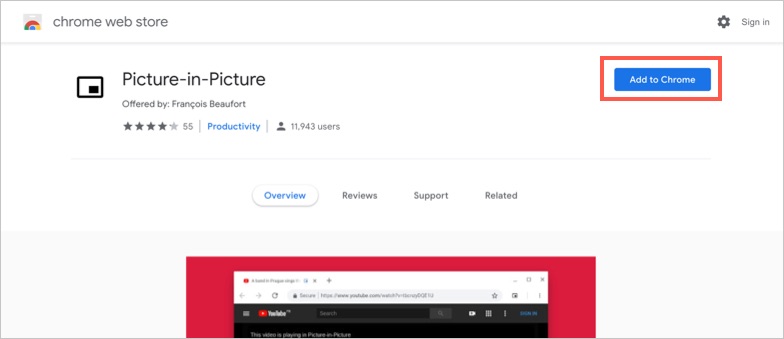
它会像许多其他扩展一样在地址栏旁边添加一个图标。
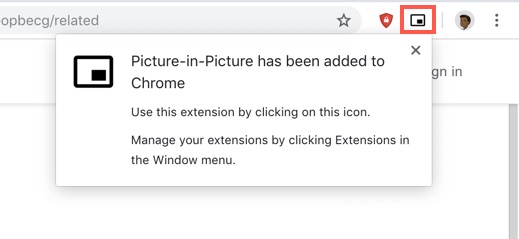
打开一个播放视频的网站。 单击扩展图标可将视频移至 PIP 模式。
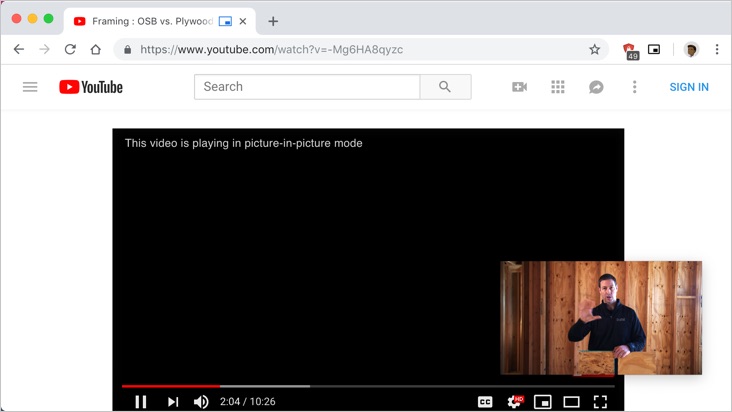
您可以使用切换“画中画”按钮在此处查看扩展的演示。
对于 Chrome 版本 68 和 69
早期的 Chrome 版本 68 或 69 使用 PIP 模式作为实验功能。 您需要启用标志“chrome://flags/#enable-picture-in-picture”和“chrome://flags/#enable-surfaces-for-videos”并使用来自 GitHub 的扩展。
现在,相同的 GitHub 扩展在 Chrome 商店中作为官方 Chrome 扩展可用。 因此,您无需玩转标志,只需下载并安装扩展程序即可享受上述 PIP 模式功能。
如何在 Android 设备中使用 PIP 模式?
在 Android 智能手机和平板电脑中启用 PIP 模式的方法与桌面版 Google Chrome 几乎相同。 只需启动 Chrome 应用程序并全屏播放您的视频。 之后,只需按主页按钮,视频将自动调整大小以满足您的要求。
概括
画中画模式无疑是在执行其他任务时欣赏视频的有用功能。 因此,现在使用扩展启用该选项并欣赏视频。 我们确信,以后所有的网站都会开始使用 PIP API 并提供这个功能。